WELCOME TO EZLASSO.COM
Website chia sẽ những thông tin về thủ thuật máy tính, công nghệ.
Nếu bạn có thắc mắc về máy tính - công nghệ hãy tìm trên google theo cú pháp: Từ Khoá + Ez Lasso
Phân mảnh Ổ cứng là gì? Phân mảnh ổ cứng sẽ như thế nào? Tác hại và nguyên nhân tại sao lại bi phân mảnh ổ cứng? Loại ổ cứng nào hay bị phân mảnh nhất?
Phần mảnh ổ cứng là gì?
Đối với những bạn kỹ thuật thì việc phân mảnh ổ cứng là việc gì quá quen thuộc rồi, nhưng để định nghĩa nó thì không ít ai biết được nó khá mô hồ. Để hiểu hơn về việc phân mảnh ổ cứng bạn nên tìm hiểu về đơn vị đo lường ổ cứng
Các đơn vị ổ cứng trên hệ điều hành

Trên ổ cứng của bạn thường có 3 đơn vị sau:
- Đơn vị cơ sở của ổ cứng được gọi là sector ( 1 sector = 512 bytes)
- Đối với hệ điều hành windows thì có thêm 1 loại đơn vị là cluster ( = 8 sector ( vào khoảng 4kb)
- Đối với hệ điều hành Linux là inode
Thông thường trong quá trình cài đặt hoặc gở bỏ phần mềm thì việc ghi hay xoá dữ liệu trên ổ cứng sẽ được ghi vào các cluster trống đầu tiên đến cluster cuối cùng. Như vậy trong quá trình sử dụng bạn xoá càng nhiều thì khoảng sẽ tạo ra rất nhiều khoảng trổng được phần vùng.
Nguyên lý làm việc của các đơn vị ổ cứng
Khi bạn copy dữ liệu vào 1 phân vùng ổ cứng thì dữ liệu sẽ được ghi ở phân vùng cuối cùng. Điều đó cũng có nghĩa là xoá hay coppy một file mới vào thì file mới sẽ không được đưa thẳng vào khoảng trống của file mà bạn vừa xoá đi mà thay vào đó là nằm ở phân vùng cuối cùng.

Cũng tất nhiên khoảng trống mà file vừa xoá sẽ chưa được ghi vào. Khi bạn đã ghi vào ổ cứng gần hết dung lượng (tạm thời gọi là tới các đơn vị cluster cuối cùng) thì khoảng trống mà bạn đã xoá file mới được ghi vào. Và đó là cũng việc phân mãnh ở cứng bắt đầu từ đây.
Kết lại: việc coppy file vào vị trí của một file vừa xoá, được ghi lại vào phần đơn vị tiếp theo chứ không ghi lại vô vị trí đơn vị mà file vừa xoá. Phần đơn vị file vừa xoá sẽ được được chuyển thành các “khoảng trống”. Cho tới khi nào bạn lưu hay coppy tới hết đơn vị cuối cùng thì mới coppy vô phần khoảng trốn mà bạn đã xoá
Nguyên nhân phân mảnh ổ cứng
Như đã nói trên nguyên nhân chính của việc phân mảng ổ cứng là do các khoảng trống mà bạn xoá phần mềm. Việc này bạn cũng không thể tránh được vì dùng máy tính việc xoá file hay ghi thêm dữ liệu là rất nhiều nên bạn không tránh được, đặc biệt là các bạn thích test phần mềm hay sử dụng phần mềm bảo vệ máy tính.
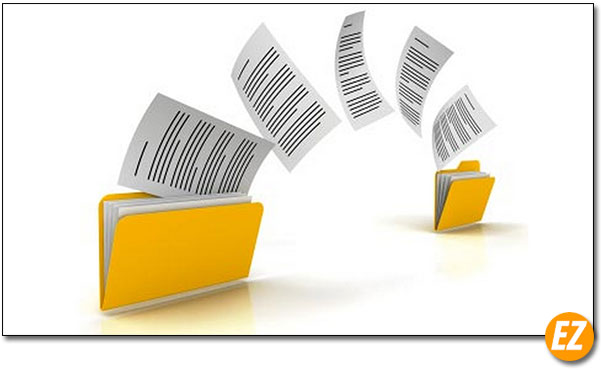
Ngoài ra còn một vài nguyên nhân kiến việc phân mảnh ngày càng năng hơn. Nếu dữ liệu bạn ghi dữ liệu vào lại nhỏ hơn khoảng trống thì không sao. Nhưng việc ghi dữ liệu lớn hơn sẽ gặp phải tình trạng khoảng trống bị thiếu và các file ghi dữ liệu bị cắt sẽ ra nên rất dễ phân mảnh ổ cứng
Lưu ý: Việc phân mảnh ổ cứng là toàn bộ ổ cứng chứ không phải 1 2 ổ đĩa nhé
Tác hại của phân mảnh ổ cứng
Khi ổ cứng bạn bị phân mảnh thì việc truy xuất dữ liệu sẽ rất chậm làm cho máy tỉnh bạn chậm đi và có thể gây ra tình trạng giật lag.

Cho dù máy tính của bạn có được cấu hình cao nhất nhưng tốc độ xử lý dữ liệu của ổ cứng chậm thì khi sử dụng máy tính cũng rất chậm.
Cách khắc phục phân vùng ổ cứng
Làm sao để chống lại phân mảnh ổ cứng? Bạn có thể sử dụng cách disk defragmenter của hệ thống windows:
Đầu tiên bạn hãy mở my computer lên và chọn chuột phải vào ổ đĩa C và chọn Properties

Sau đó bạn hãy chọn tab tool => bạn hãy chọn Optimize tại mục Optimize and defragment drive

Sau đó bạn hãy chọn tất cả ổ đĩa sau đó hãy chọn Analyze all và chọn Optimize all. Bạn hãy chờ máy tính tự động chống phân vùng

Ngoài ra bạn có thế chọn các sử dụng phần mềm ngăn chặn phân vùng ổ cứng như IObit Defrag Pro nhé.
Trên đây là nguyên lý hoạt động động của ổ cứng và các lý do tạo ra phân mảnh ổ cứng. Đối với mình thì việc phân mảnh ổ cứng bạn cần phải fix nhanh nhất nếu không muốn máy tính liên tục chậm hoặc tới một lúc nào đó ổ cứng sẽ báo bad và không chạy được. Chúc các bạn thành công. Xem thêm tại Ez Lasso những thủ thuật công nghệ cuộc sống mới nhất nhé







